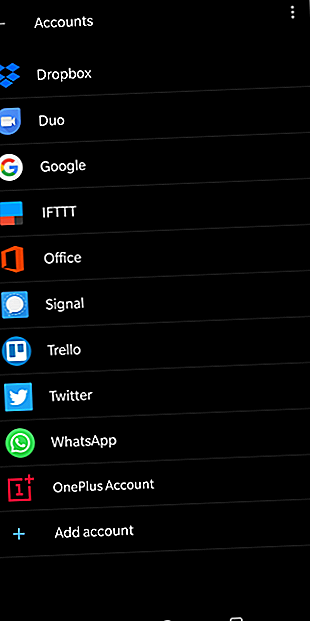
Sådan administreres flere Google-konti på din Android-telefon
Reklame
Hvis du har mere end en Google-konto - for eksempel en privat Gmail-e-mail-adresse og en anden til arbejde - har du måske spekuleret på, om du kan bruge dem samtidigt på din Android-telefon. Ja, det kan du, og jeg viser dig, hvordan du indstiller dem, så du kan administrere flere Google-konti i en profil.
Lås op for snyderarket om "Mest nyttige Gmail-tastaturgenveje"!
Dette vil tilmelde dig vores nyhedsbrev
Angiv din oplåsning af e-mail Læs vores privatlivspolitikAlle instruktioner herunder afspejler processen på Android 8.1 (Oreo). Til skærmbilleder har vi brugt en OnePlus 5T, der kører OxygenOS 5.1.3. Trinnene skal svare til lager Android.
Bemærk: Det er også muligt at konfigurere flere brugerkonti på din Android-tablet!
Sådan tilføjes yderligere Google-konti
Lad os antage, at du allerede har oprettet en Google-konto og nu vil tilføje en anden. Fra din Android-enheds startskærm skal du gå til Indstillinger > Konti og trykke på Tilføj konto i bunden. Vælg Google fra listen. Du skal muligvis bekræfte din enhedsadgangskode eller fingeraftryk.


Log derefter på din Google-konto med din e-mail-adresse, adgangskode og en to-faktor-godkendelseskode. Det er tid til at stoppe med at bruge SMS og 2FA-apps til tofaktorautentisering. Det er tid til at stoppe med at bruge SMS og 2FA-apps til tofaktorautentisering mens tofaktorautentisering er generelt en god ting, du kan blive chokeret over at vide, at SMS- og 2FA-apps begge er usikre. Her er hvad du skal bruge i stedet. Læs mere, hvis du har konfigureret dette. Du kan også oprette en ny konto fra det første login-skærmbillede. Når du er logget ind med succes, konfigurerer Android automatisk din nye Google-konto.
Hvis du vil tilpasse hvilke kontodata Android synkroniserer, skal du vende tilbage til Indstillinger> Konti og derefter trykke på Google og den konto, du gerne vil administrere. Her kan du skifte forskellige Google-tjenester.


For at fjerne en konto skal du trykke på menupunktet med tre punkter øverst til højre og vælge Fjern konto .
Denne proces fungerer også for Google Apps for Work-konti.
Hvilke apps påvirker dette, og hvordan?
Synkroniseringsindstillingerne vist ovenfor viser, at tilføjelse af en yderligere Google-konto påvirker flere apps, afhængigt af hvilke data du vælger at synkronisere. Din Google-konto opretter forbindelse til følgende apps og funktioner:
- Kalender
- Chrome
- Kontakter
- Dokumenter
- Køre
- Gmail
- Google Fit-data
- Google Play
- Google+
- Holde
Derudover ser du en ændring på alle andre apps, der understøtter Google-login. Lad os se, hvordan dette påvirker nogle af standardapps.
Gmail
Hvis du valgte at synkronisere din Gmail-konto, ser du nu to eller flere konti, der er anført i Gmail-appen.
Du kan tilpasse indbakke og underretningsindstillinger via kontoindstillingsmenuen. Når Gmail er åbent, skal du trykke på hamburgerikonet øverst til venstre og derefter rulle ned til bunden af listen med etiketter og trykke på Indstillinger . Vælg den konto, du vil justere indstillingerne for, og foretag dine ændringer.


(Hvis ændringerne i Gmail-interface grænser dig, skal du ikke bekymre dig - mestre den nye mobile Gmail med vores bedste tip.)
Chrome
I Chrome finder du en liste over alle Google-konti, men du kan ikke nemt skifte mellem dem eller foretage individuelle indstillinger.
Hvad du dog kan vælge, er hvilken konto du vil synkronisere Chrome med. Gå til Indstillinger, og tryk på den aktuelle Google-konto ( Synkronisering til ). På listen over tilknyttede konti skal du trykke på Synkroniser, derefter Synkronisere til, og vælg den ønskede konto.
Du kan holde data fra to konti adskilt eller slette data fra din tidligere konto, skønt de stadig er tilgængelige, når du logger ind. Endelig skal du logge ind på den nye konto for at begynde at synkronisere Chrome-profildata med den.





Allo og Duo
Allo og Duo har erstattet Hangouts. En begyndervejledning til Google Duo og Google Allo En begyndervejledning til Google Duo og Google Allo Allo og Duo er Googles nyeste chatapps. Her er en begyndervejledning, der hjælper dig med at komme i gang med denne fantastiske kombination. Læs mere Mens Hangouts understøtter flere konti (se nedenfor), er Allo og Duo bundet til dit telefonnummer, og du kan kun knytte dem til en Google-konto ad gangen. Du kan dog skifte konti.
For at skifte konti i Duo skal du åbne appen og trykke på 3-punktsmenuen øverst til højre. Vælg Indstillinger, og vælg Fjern Google-konto fra Duo . Dernæst skal du muligvis bekræfte dit telefonnummer.


Gå nu tilbage til Indstillinger og tryk på Tilføj konto . Hvis du har mere end en konto, ser du en rulleliste med alle de konti, du kan tilføje. Vælg en, enig, så er du færdig.


For at gøre dette i Allo skal du åbne appen, trykke på hamburgerikonet øverst til venstre og vælge Indstillinger . Herfra skal du trykke på Konto> Afbryd forbindelse, vælg derefter Google-konto og vælg den ønskede konto, du vil tilføje.
Hangouts
Ligesom med Gmail viser Hangouts-appen dig en liste over dine konti, så du kan administrere flere identiteter.
Via Indstillinger kan du foretage individuelle valg for hver konto. For eksempel kan du vælge at modtage vibrations- og lydmeddelelser for en konto, men kun vibrationer for en anden.


Kalender
Din kalender kan vise begivenheder fra flere kilder. Ikke kun kan du administrere flere kalendere under en konto, du kan administrere dem fra flere konti.
Åbn appen, tryk på hamburgerikonet, og gennemse listen over kalendere under hver af dine Google-konti. Selvom du ikke kan deaktivere hele konti her (du bliver nødt til at gøre dette under Android's Google-kontoindstillinger, som beskrevet ovenfor), kan du fravælge alle kalendere, der er anført under en bestemt profil.
Når du ruller ned ad hele vejen og trykker på Indstillinger, kan du vælge hver kalender og redigere dens individuelle indstillinger, f.eks. Farve eller standardunderretninger.


Legetøjsforretning
Play Store understøtter også flere konti. Tryk på hamburgerikonet for at udvide dine kontoindstillinger.
Mine apps og spil er en interessant Google Play-funktion Den bedste Google Play-butik-tip og -tricks til Android-brugere De bedste Google Play-butik-tip og -tricks til Android-brugere Disse tip og tricks ændrer, hvordan du bruger Play Store. Læs mere, hvis du bruger den samme konto på to forskellige enheder eller flytter en konto til en ny enhed. Play Butik fører en fortegnelse over enhver app, du nogensinde har installeret, indtil du fjerner den fra dit bibliotek ved at trykke på X- ikonet.
Det er her du kan finde apps, du har brugt i fortiden, muligvis på en anden enhed, og installere dem. Desværre kan du ikke længere bulkinstallere apps fra denne skærm.


Andre apps
Håndtering af flere konti i Google Drev, Keep og andre Google-apps svarer meget til det, vi beskrev ovenfor. Kontakter fra alle dine Google-konti og andre ikke-Google-konti som Facebook og WhatsApp skal synkroniseres automatisk med din Kontakter-app.
Og hvis du er interesseret, kan du lære, hvordan du indstiller en Google-konto som standard Sådan ændres standard Google-kontoen med flere konti Sådan ændres standard Google-kontoen med flere konti. Denne artikel dækker, hvordan du ændrer standard Google-kontoen, især til brugere med flere konti. Læs mere for at logge på apps.
Kan jeg gøre det samme for andre konti?
Ja, men ikke for mange. Facebook, Skype, Twitter, WhatsApp og Dropbox tillader for eksempel kun en enkelt bruger-ID pr. Enhed. Du kan oprette yderligere konti til andre e-mail-klienter, og andre apps understøtter muligvis også flere ID'er.
Du kan dog køre flere kopier af den samme app på Android Sådan køres flere kopier af den samme app på Android Sådan køres flere kopier af den samme app på Android Har du nogensinde ønsket at køre flere kopier af en bestemt Android-app på samme tid? Det er muligt. Læs mere ved hjælp af en tredjepartsapp kaldet Parallel Space. Du kan derefter knytte hver app til en anden brugerkonto.
Hvordan administrerer du dine Android-apps?
I dag er det almindeligt at have flere identiteter eller e-mail-konti, der er forbundet med forskellige projekter eller job. Heldigvis gjorde Google det nemt at administrere alle dine ID'er med det på en enkelt enhed.
Vidste du, at du kunne fjerne Google-konti helt Sådan fjernes Google-konti fra din telefon og gendan privatliv Sådan fjernes Google-konti fra din telefon og gendannes beskyttelse af personlige oplysninger Fjern din Google-konto fra din Android-enhed eller iPhone er et godt første skridt mod at genvinde dit privatliv . Læs mere fra din telefon?
Udforsk mere om: Android-tip, Gmail, Google, .

